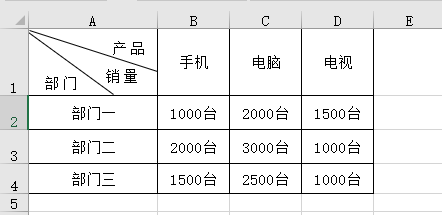1、首先,新建一个Excel表格,制作出三线表头表格的基本雏形,
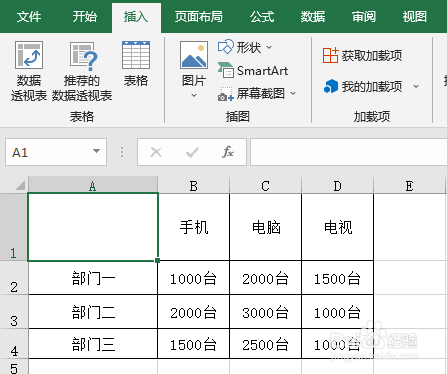
2、然后,选中表头单元格,依次点击工具栏上方的“插入”——“形状”,并在形状下选择“直线”,
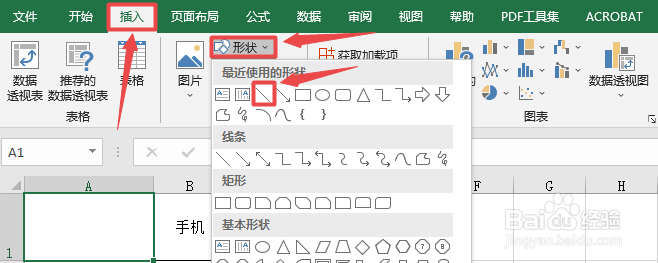
3、接着,在表头单元格中画出所需要的直线,并选择它的颜色为黑色,

4、画好所需要的直线后,接下来就是输入表头内容,依次点击工具栏上方的“插入”——“文本框”,选择“绘制横排文本框”,
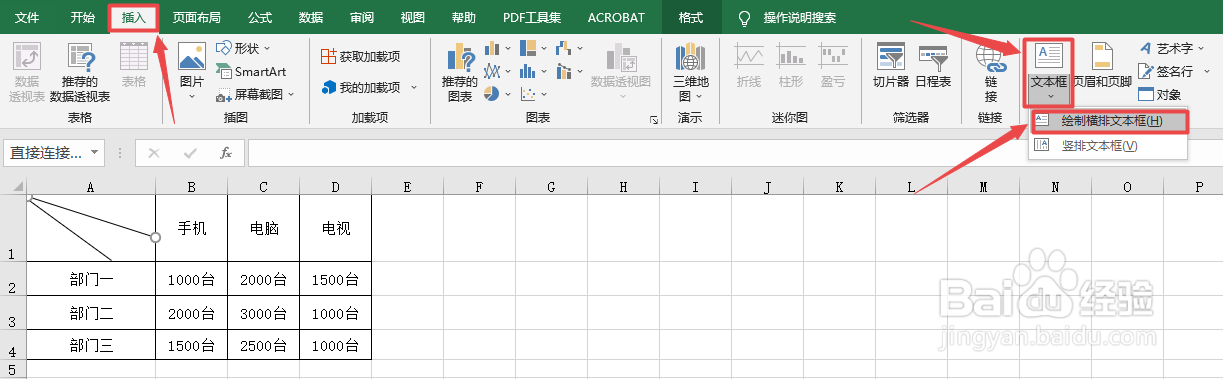
5、在表头绘制文本框,并输入相应的内容,

6、输入内容过后,发现文本框的样式造成了与所画直线及单元格边线的重叠,所以需要对文本框进行设置。鼠标右键单击文本框,在弹出的右键菜单中选择“设置形状格式”,

7、在弹出的文本框形状格式设置对话框中,将填充设置成“无填充”,将线条设置成“无线条”,
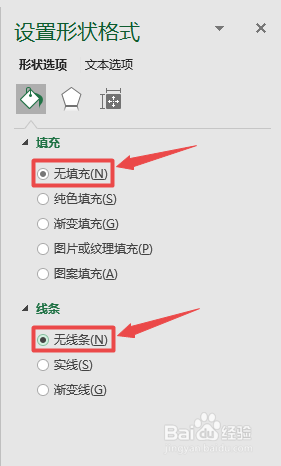
8、再回到表格,发现文本框输入的内容与单元格完美契合,没有出现重叠的现象,
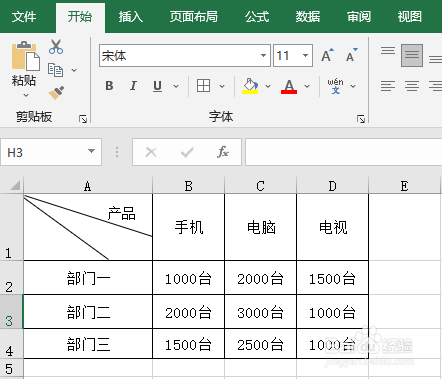
9、重复上述步骤,输入剩下的表头内容,输入完之后,三线表头表格便制作好了。